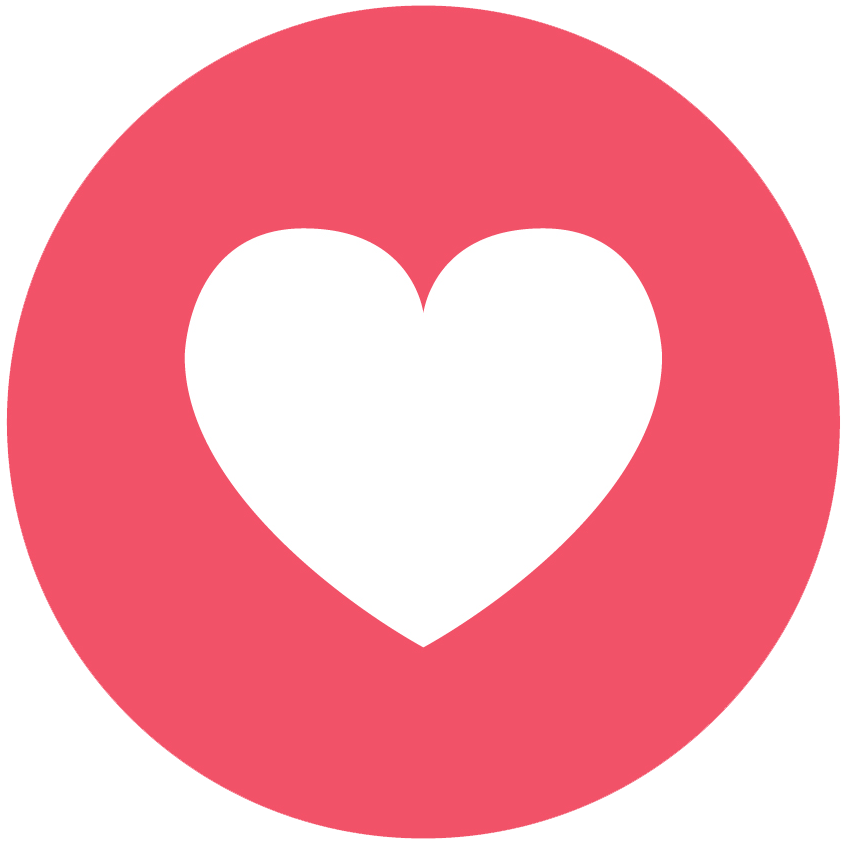Bạn sẽ không thể truy cập được vào cài đặt của Windows Defender khi bị vô hiệu hoá
Việc đầu tiên bạn cần làm là tải bộ công cụ Microsoft Safety Scanner hoàn toàn miễn phí tại đường link dưới đây:
https://docs.microsoft.com/en-us/wi...otection/intelligence/safety-scanner-download
Lựa chọn chế độ Full Scan để phần mềm thực hiện việc quét.
Phần mềm Microsoft Safety Scanner là trình diệt virus hoạt động Offline có dung lượng rất nhẹ (chỉ khoảng 100MB) & có "thời hạn sử dụng tối đa" khuyến cáo từ Microsoft là 20 ngày. Để đạt được độ hiệu quả tốt nhất các bạn nên tải phiên bản mới nhất của Microsoft Safety Scanner để sử dụng. Công cụ hỗ trợ người dùng tìm và diệt các phần mềm rác, Virus không mong muốn và chỉ hoạt động khi người dùng bấm chức năng quét. Vì vậy để đảm bảo an toàn, các bạn nên sử dụng những phần mềm diệt virus có tính năng bảo vệ thời gian thực.
Sau khi đã loại bỏ được yếu tố làm thay đổi cài đặt của Windows Defender, các bạn có thể mở Command prompt chạy ở quyền Admin và gõ dòng lệnh sau để khôi phục lại Windows Defender:
HKLM\SOFTWARE\Policies\Microsoft\Windows Defender" /v DisableAntiSpyware
Chúc các bạn thành công!
Nguyễn Hoàng Linh